الإعلانات
 لا يقتصر نظام Apple البيئي على مزامنة البيانات واستخدام حسابات Mac المتعددة فحسب ، بل يتضمن أيضًا ميزات وتطبيقات مفيدة لتلك التطبيقات أشخاص مميزون وكبار الشخصيات في حياتك - الأشخاص الذين لا تتجاهل رسائلهم الإلكترونية أو مكالماتهم الهاتفية ، والذين ربما تشارك الصور معهم مع.
لا يقتصر نظام Apple البيئي على مزامنة البيانات واستخدام حسابات Mac المتعددة فحسب ، بل يتضمن أيضًا ميزات وتطبيقات مفيدة لتلك التطبيقات أشخاص مميزون وكبار الشخصيات في حياتك - الأشخاص الذين لا تتجاهل رسائلهم الإلكترونية أو مكالماتهم الهاتفية ، والذين ربما تشارك الصور معهم مع.
هناك العديد من ميزات وتطبيقات iOS و OS X التي يمكنك استخدامها لتسليط الضوء على هؤلاء الأشخاص المميزين في حياتنا دون الحاجة إلى شراء المزيد من التطبيقات أو الأجهزة. يمكنك إعداد إشعارات البريد ونغمات الرنين ومشاركة ألبومات Photo Stream وتواريخ التقويم وقوائم التذكير ، وحتى التطبيقات التي تم شراؤها مع أفراد العائلة أو صديق مقرب حقًا أو اثنين.
نغمات خاصة ونغمات نصية
النغمة الافتراضية لجهاز iPhone تسمى Marimba ، والتي تأتي من الآلة الموسيقية التي تحمل اسمها. ولكن إذا كنت جديدًا على iPhone ، فقد لا تعرف أن iPhone يحتوي على عشرين نغمات رنين أخرى يمكنك الاختيار من بينها لتخصيصها لأشخاص مميزين في قائمة جهات الاتصال الخاصة بك. على سبيل المثال ، يمكنك تعيين نغمة Harp الخاصة بزوجتك أو أحد أقاربك ، حتى تعرف على وجه التحديد متى يتصل بك.
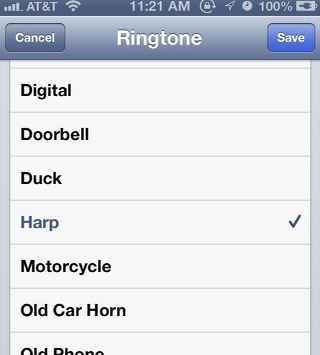
لتعيين نغمة رنين خاصة ، انقر فوق جهات الاتصال في تطبيق الهاتف ، حدد اسم جهة الاتصال ، ثم حدد تعديل زر في الجزء العلوي الأيمن. بعد ذلك ، قم بالتمرير لأسفل إلى "نغمة رنين"واضغط عليه. من هناك يمكنك معاينة نغمات رنين مختلفة وتخصيص واحدة لنغماتك.
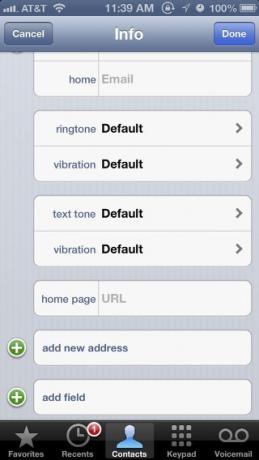
لاحظ أيضًا أنه يمكنك القيام بالشيء نفسه مع نغمات الرسائل النصية والاهتزازات. أستخدم بالفعل هذه النغمات الخاصة لتجاهل المكالمات والرسائل النصية باستخدام الأصوات الافتراضية.
يمكنك أيضًا تدوير نغمات الرنين الخاصة بك باستخدام Garageband (يشرح جيفري كيف هنا كيفية إنشاء نغمات iPhone الفريدة الخاصة بك باستخدام Garageband [Mac فقط] اقرأ أكثر ، أو يمكنك شراء نغمات رنين عبر تطبيق iTunes > المزيد> النغمات. لقد صنعت نغمات رنين من الأغاني المفضلة لأفراد عائلتي ، لذلك سأعرف بالتأكيد متى يتصلون.

هناك أيضًا تطبيقات iPhone التي تسمح لك بتنزيل نغمات مجانية ، مثل نغمات 500000+ [لم تعد متوفرة].
قائمة وقواعد بريد VIP
يمكنك إضافة أشخاص مميزين إلى قائمة بريد VIP الخاص بك. بهذه الطريقة ، ستظهر جميع رسائل البريد الإلكتروني من هذا الشخص في مجلد واحد. لإضافة جهة اتصال إلى قائمة VIP الخاصة بك على iPhone ، حدد رسالة البريد الإلكتروني للشخص ؛ ثم اضغط على أسمائهم في من عند حقل العنوان ، ومن هناك اضغط على "أضف إلى VIP.”
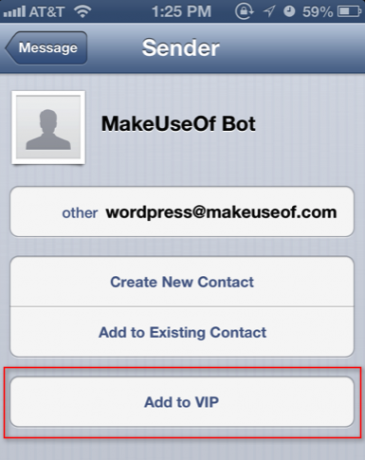
سيظهر كبار الشخصيات على جميع أجهزة Mac و iOS المتصلة عبر حساب iCloud الخاص بك. وبالمثل ، لإضافة VIP إلى قائمتك في تطبيق البريد في Mountain Lion ، حدد اسم جهة الاتصال في من عند حقل بريد إلكتروني ، ثم حرك المؤشر إلى الجانب الأيسر من اسمه. حدد رمز Star الذي يظهر ، والذي سيضيف عنوان البريد الإلكتروني هذا إلى قائمة VIP الخاصة بك.
قاعدة البريد لذوي الاحتياجات الخاصة
يمكنك أيضًا استخدام قاعدة البريد لتمييز أشخاص مميزين ، مما سيؤدي إلى ظهور رمز البريد في إرساء Mac الخاص بك ترتد لأعلى ولأسفل عندما تتلقى رسالة بريد إلكتروني من شخص محدد أو شخص ما في مجموعة في قائمة جهات الاتصال الخاصة بك.

لإعداد هذا ، حدد البريد الإلكتروني لجهة اتصال ثم افتح التفضيلات نافذة للبريد. بعد ذلك ، انقر فوق "قاعدةومن ثم زر "أضف قاعدةزر ". اكتب اسم الشخص في الوصف ، وتأكد من أن عنوان بريده الإلكتروني موجود في "أي مستلم يحتوي على" مجال التحرير مكان كتابة النص. يمكنك أيضًا بدلاً من ذلك استخدام "من عند" في القائمة المنسدلة للمعلمات.
بعد ذلك ، انقر فوق "نقل الرسالة"وحدد"ترتد أيقونة في قفص الاتهام. " انقر حسنا، وكلما وصل بريد إلكتروني من الشخص المحدد ، سيتم تنشيط هذه القاعدة.
مشاركة مواعيد التقويم
يمكنك مشاركة مواعيد التقويم مع الآخرين المهمين. لنفترض أنك حددت موعدًا لطبيب الأسنان لطفلك في تطبيق التقويم. يمكنك استخدام ال "إضافة مدعوين ..."لمشاركة تاريخ التقويم مع زوجتك. سترسل هذه الميزة إلى المدعو بريدًا إلكترونيًا مرفقًا به تاريخ التقويم. عندما يقبل المدعو تاريخ التقويم ، ستتم إضافته إلى تطبيق التقويم الداعم الخاص به.
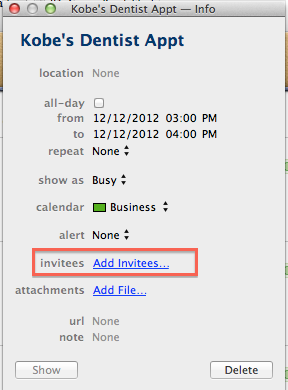
مشاركة قائمة التذكيرات
يمكن أيضًا استخدام تطبيق التذكيرات المضمّن الآن في كل من iOS 6 و Mountain Lion لمشاركة القوائم المحددة مع الآخرين. ومع ذلك ، لا يمكن إعداد مشاركة القائمة إلا بتسجيل الدخول إلى حساب iCloud عبر متصفح الويب.
بعد تسجيل الدخول ، حدد تطبيق التذكيرات على الصفحة الرئيسية.

بعد ذلك ، حدد أو أنشئ قائمة جديدة ، ثم حرك الماوس إلى الجانب الأيمن من القائمة المميزة. اضغط على شارك الرمز الذي ينبثق ويكتب عنوان البريد الإلكتروني للشخص الذي تريد مشاركة القائمة معه. إذا كان اسم الشخص في قائمة جهات الاتصال الخاصة بك ، يجب أن يظهر بريده الإلكتروني. بعد موافقة المستلم على قائمتك ، سيظهر تلقائيًا كل ما تضيفه إلى تلك القائمة في تطبيق التذكيرات.
مشاركة التطبيقات
إذا كانت لديك تطبيقات قمت بشرائها من iTunes App Store أو Mac App Store تريد مشاركتها مع أحد أفراد العائلة ، فيمكن القيام بذلك أيضًا. على جهاز iOS الذي تريد مشاركة التطبيقات معه ، قم بتشغيل الإعدادات التطبيق ، ثم اضغط على "متاجر iTunes و App. " من هناك اضغط على معرف Apple في الأعلى. في النافذة المنبثقة ، حدد خروج، ثم قم بتسجيل الدخول مرة أخرى باستخدام معلومات حسابك.
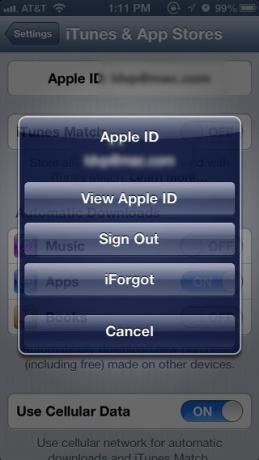
حدد التطبيق الذي اشتريته بالفعل ، وانقر على "تثبيت" زر لهذا التطبيق. ستتلقى إشعارًا بأنك قد اشتريت العنصر بالفعل. انقر حسنا وتنزيل. بعد إجراء التنزيلات ، يجب أن يعود الشخص إلى الإعدادات التطبيق وتسجيل الدخول مرة أخرى إلى حسابهم.
التحذير الوحيد مع هذا النهج هو أنه قد يحتاج الشخص إلى تسجيل الدخول إلى حسابك مرة أخرى للحصول على تحديثات مستقبلية للتطبيقات التي شاركتها.
تتضمن بعض ميزات المشاركة الأخرى التي قد تكون مهتمًا بها مشاركة صور iOS و iPhoto عبر دفق الصور ما هو محرك iCloud وكيف يعمل؟هل تشعر بالارتباك بشأن ما يجعل iCloud Drive مختلفًا عن الخدمات السحابية الأخرى من Apple؟ دعنا نوضح لك ما يمكنها فعله وكيف يمكنك تحقيق أقصى استفادة منه. اقرأ أكثر واستخدام تطبيق "العثور على أصدقائي" لمعرفة مكان أفراد عائلتك.
للحصول على أفكار أخرى تتعلق بنظامي iOS و OS X ، راجع هذه المقالات:
- 10 إعدادات iOS 6 جديدة يجب أن تعرفها 10 إعدادات iOS 6 جديدة يجب أن تعرفهاكما هو الحال مع أي نظام تشغيل أو برنامج ، يجب أن تستغرق بعض الوقت في نهاية الأمر لمعرفة إعدادات التفضيلات الموجودة. يتضمن الإصدار الأخير من iOS 6 عددًا من الإعدادات التي توفر تحكمًا أفضل في ... اقرأ أكثر
- نصائح لمساعدتك في إنجاز المزيد من خلال Photo Stream [iOS & OS X] نصائح لمساعدتك في إنجاز المزيد من خلال Photo Stream [iOS & OS X]في هذه الأيام ، تتمحور Apple حول مزامنة بياناتك بين أجهزة Mac و iOS. تدرك الشركة أن العديد من عملاء Apple لديهم أكثر من جهاز واحد ، على الرغم من أنه قد يكون لديهم جهاز ... اقرأ أكثر
- 8 نصائح للاستفادة القصوى من مركز إعلام OS X. 8 نصائح للاستفادة القصوى من مركز إعلام OS X.مع Mountain Lion جاءت المقدمة إلى سطح المكتب الخاص بمركز الإشعارات المألوف ، المنبثق من أصول iOS الخاصة به. لقد جلبت المزيد من الوحدة بين سطح المكتب ونظام التشغيل للجوّال ، وتكرر بشكل أساسي الوظائف التي ... اقرأ أكثر
أخبرنا برأيك في ميزات المشاركة والتمييز هذه على أجهزة iOS و OS X. هل هناك أي طرق أخرى تشاركها مع العائلة والأصدقاء ، أو تتعرف عليها تحديدًا على أجهزتك؟ شارك نصائحك.
بكاري كاتب ومصور مستقل. إنه مستخدم Mac منذ فترة طويلة ، وعشاق موسيقى الجاز ، ورجل العائلة.